2345浏览器如何清理缓存
来源:
浏览器大全网
发布时间:2022年08月24日 16:38:37
2345浏览器如何清理缓存?清理2345浏览器的缓存,能够将一些不需要的内容进行清除,有利于提升浏览器的运行速度。无论是什么浏览器,在使用的过程中都会产生一些缓存,其有利也有弊。如果你长时间的没有清除缓存,或将导致浏览器出现运行速度减慢的情况哦。那么使用2345浏览器的朋友要清理缓存该如何操作呢?下面带来2345浏览器清除缓存步骤,感兴趣的朋友快来一起学习一下。
2345浏览器清除缓存步骤
1、首先,我们打开2345浏览器,点击顶部右侧的【菜单】,也可通过通过键盘快捷键ALT+F打开。
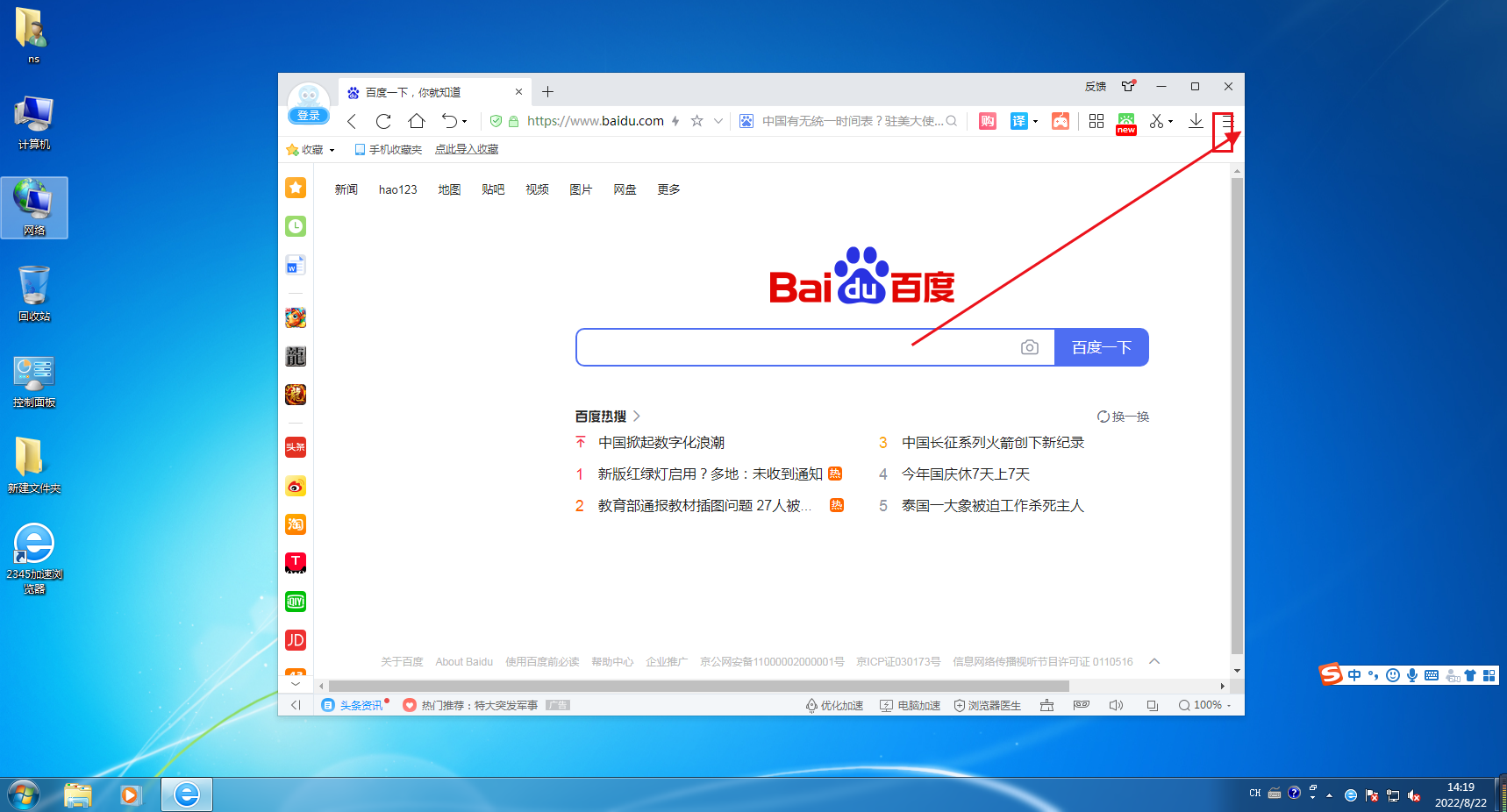
2、点击弹出的菜单窗口里面的【清理痕迹】。
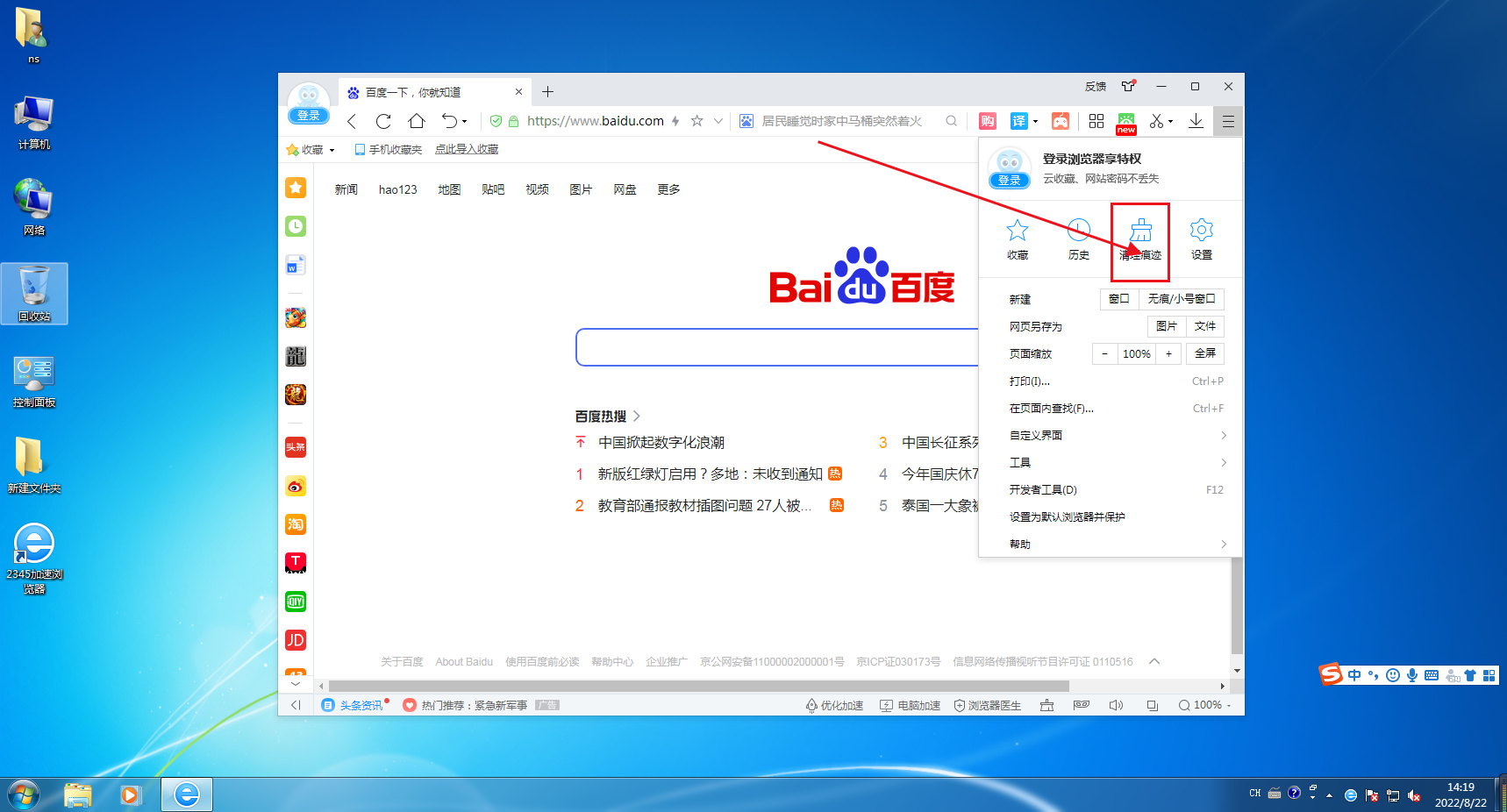
3、点击后此时会弹出【清除上网痕迹】界面窗口,在窗口里面我们可以看见很多的可清理规则。
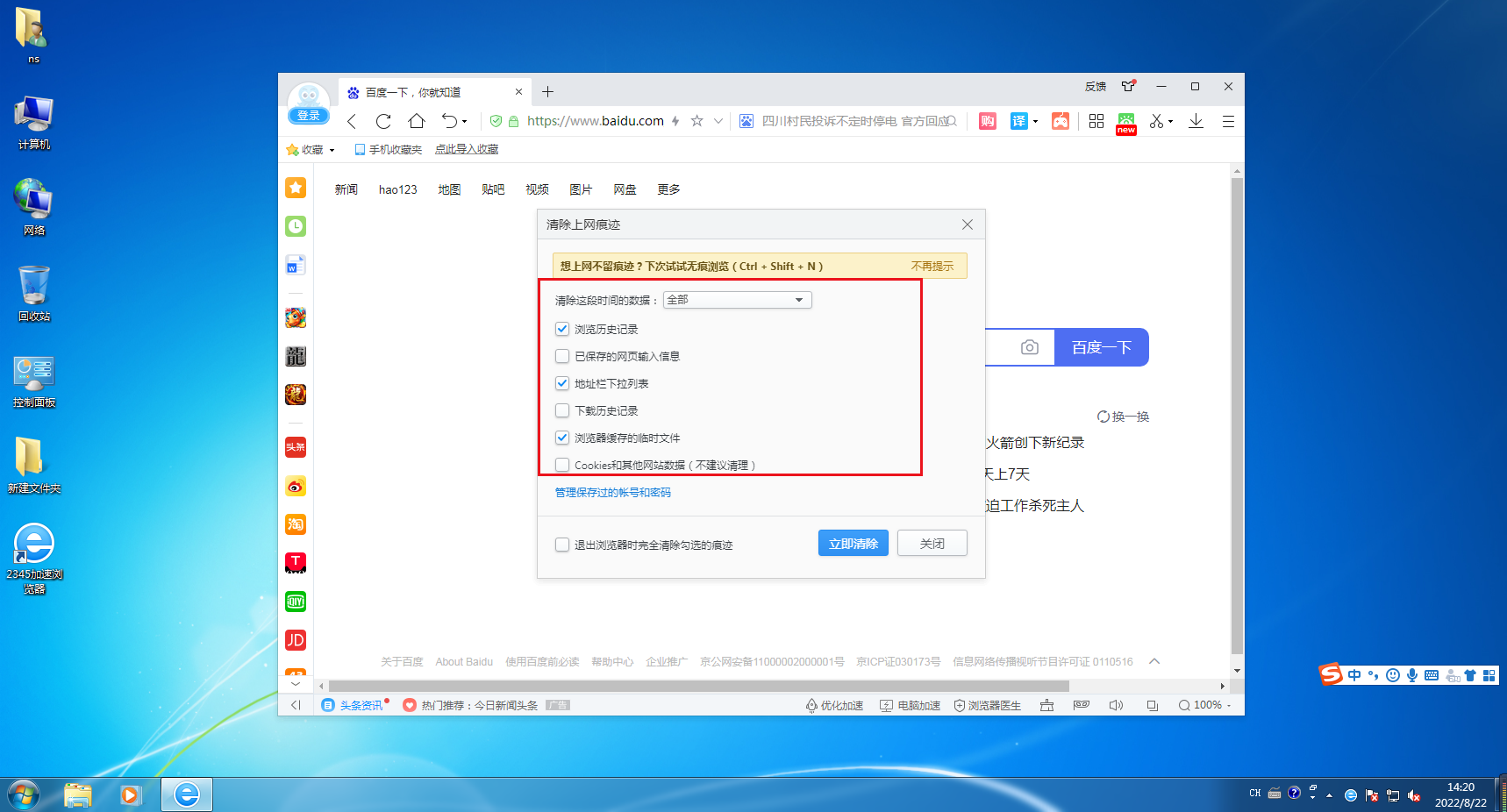
4、我们可以清楚的数据包含了,清楚时间段的数据,默认是清除全部数据,也可以根据自己的需要来调整。
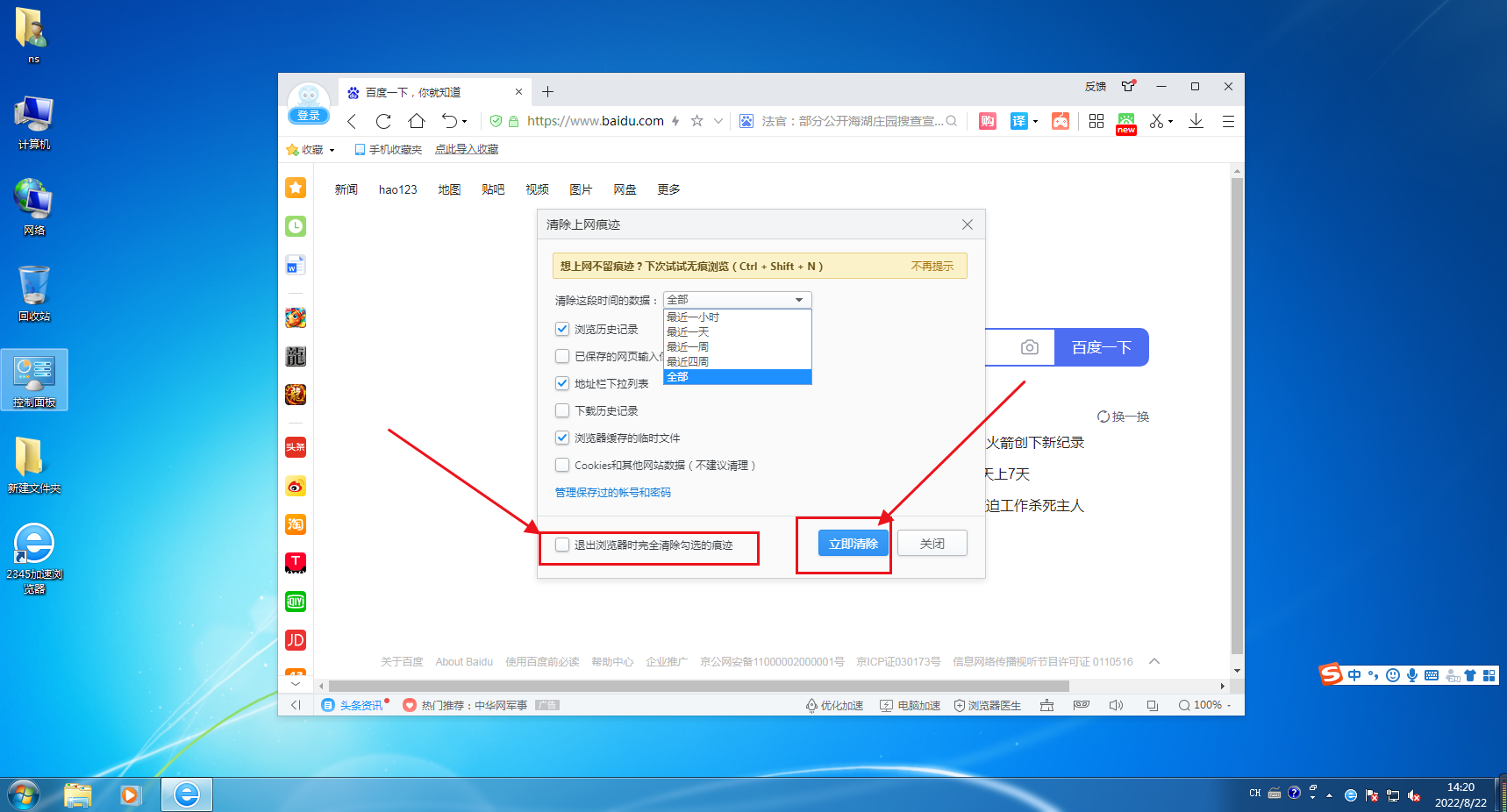
以上就是关于2345浏览器清除缓存步骤的全部内容了,希望能够帮助到需要的朋友。更多精彩教程,请继续关注浏览器大全网。
 下载推荐
下载推荐



